こんにちはnikoshiba(ニコシバ)です。
シニア・高齢者の方もLINEを使用なさっている方々が多くなっていると思いますが、益々、進歩しているLINEの機能、LINEでの画像や、トークは一定期間を過ぎると消えてしまうのはご存じですか?その画像や大切なトークを保存する方法があるんです。

あ〜最悪!画像、大切なメモが消えた。LINEの便利機能「トークスクショとKeep」で保存方法
ここでご紹介するのはLINE上でやり取りしたトークのスクショ機能や、大切な画像を保存する方法をご案します。これを知っておけば安心ですよね。トークも大切なトークなどは長期間保存しておきたい場合がありますよね。
画像の保存の仕方はさまざまな方法がありますが、このLINEの方法も知っておくと自分のメモ帳がわりに、使い分けが出来るかもしれませんね。他にLINEアルバムに保存している写真の保存期間には期限が設定されていないのでずっと保存できます。
なのに写真が消えたというケースもあります。LINEアルバムの写真が消えた場合、考えられる原因としては、アカウントの削除、自分では大丈夫でも、アルバムを共有している相手が削除した場合です。こんな場合を予測してKeepに保存しておいたが安全かもしれません。
それはKeepという機能なんですが、LINEのKeepとは、写真や動画、PDFファイル、トークメッセージなどをライン上に保存しておける大変便利な機能なんです。

トークスクショ機能とは?
この機能では、LINEのトーク画面を簡単に切り取ってスクショ保存やシェアをすることができます。1つの画面に収まりきらない長文のやりとりも、まとめて簡単に切り取ることができるのもポイント。
トーク相手のアイコンや名前を隠して「匿名」にすることができたり、新たに追加された「落書き」機能で、スクショに絵を書いたりすることもできます。
さらに、切り取ったスクショは端末に保存できるほか、そのまま別のトークルームに送ることも可能です。
トークスクショ機能の使い方
【1】スクショを撮りたいメッセージを長押しすると、画像のように項目が表示されるので、その項目の中から「スクショ」を選択します。
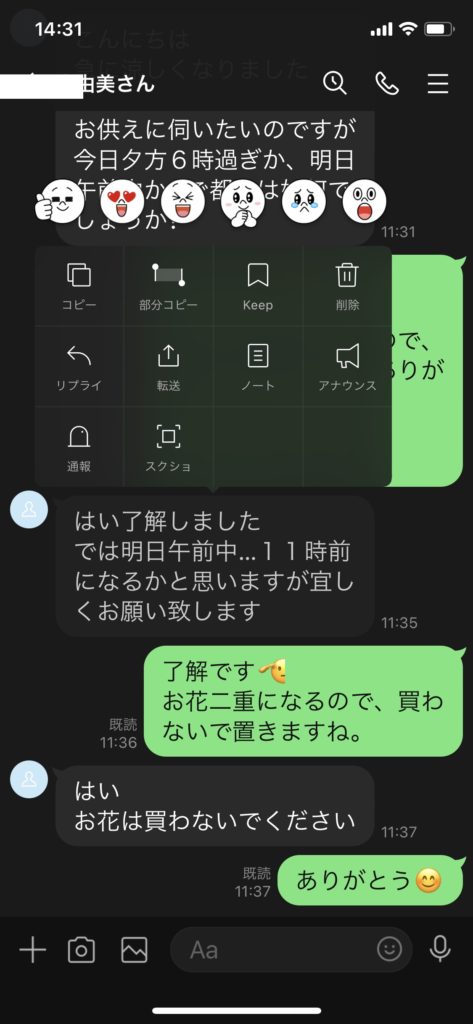
【2】スクショしたいメッセージの範囲をタップして指定します。表示したい部分以外は薄く表示されます。

【3】相手の名前とアイコンを隠したい場合は、画面下に表示される「情報を隠す」ボタンを押してください。

【4】緑の「スクショ」ボタンを押すと切り取ることができます。そのまま端末に保存したい場合は右下の「↓」ボタン、別のトークに転送したい場合は左下の「↑」ボタン を押します。

大切な長期に保存したい場合には下記でご案内のKeepを利用します。
保存できる容量には上限がありますが、基本的には無期限でデータを保存可能。機種変更してもLINEアカウントを引き継げば、Keep内のデータもそのまま移行できます。
Keep機能を使えば、これらのデータを1GBまで無期限でLINE上に保存し続けることができます。
ただし、1ファイルあたりの容量が50MBを超える場合は、30日間の制限付きとなるので注意が必要です。大きなファィルの場合は別途保存したが良いかもしれません。
LINE公式ブログ 参照 https://official-blog-ja.line.me/archives/78601400.html
トークのKeep機能を利用する
大事なデータをLINE内に保管できる機能です
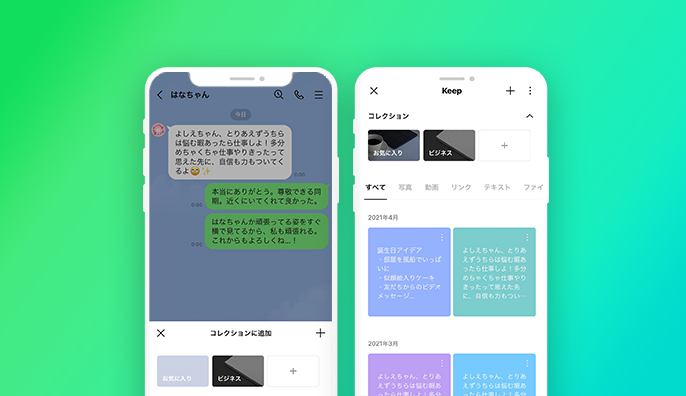
「Keep(キープ)」を使うと、トーク内容や画像、動画やリンクなど後でチェックしたいデータをLINE内に簡単に保存することができます。また、トークルームにデータを送って”自分専用のメモ帳”として使える「Keepメモ」は、メモや記録を手軽に残せるので便利です。
1.保存したい該当メッセージを長押し、[Keep]をタップ。ここでは解りやすいように天気図をタップしています。
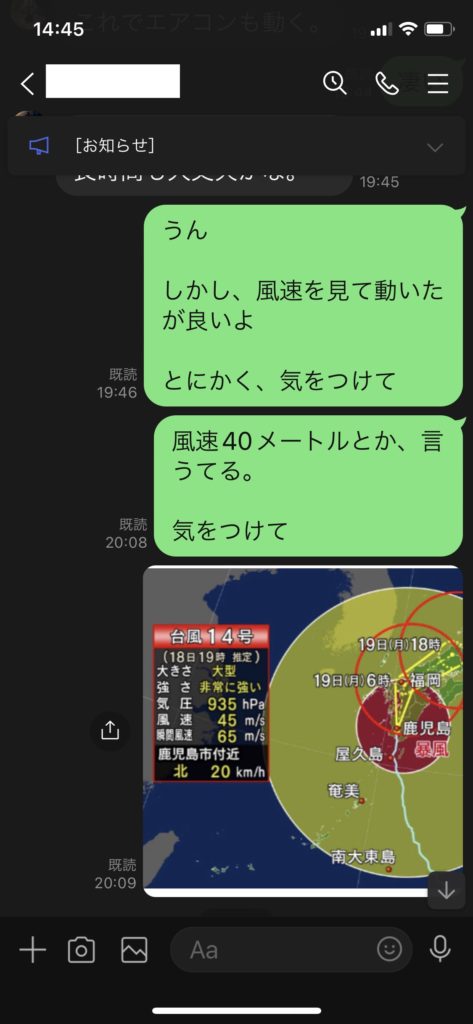
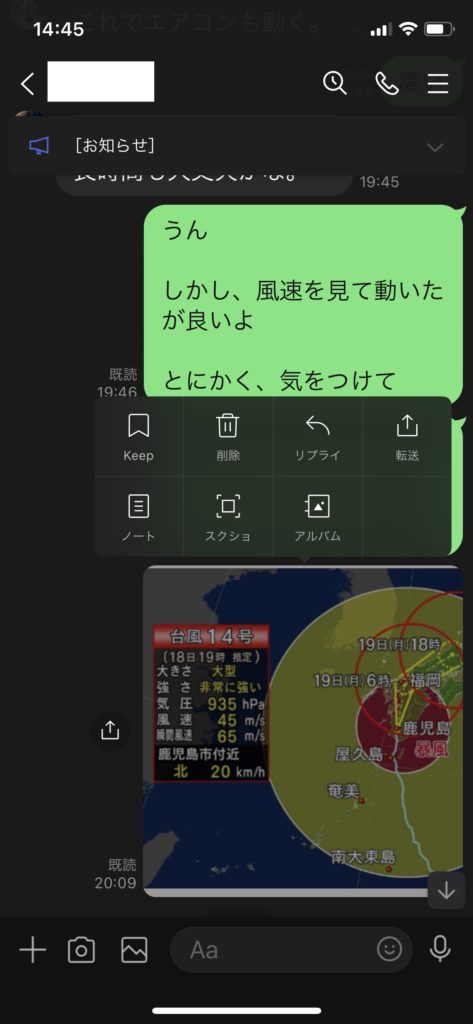
2.保存したい該当メッセージを選択し[保存]します。
こちらのホーム画面からもKeepを検索可能です。
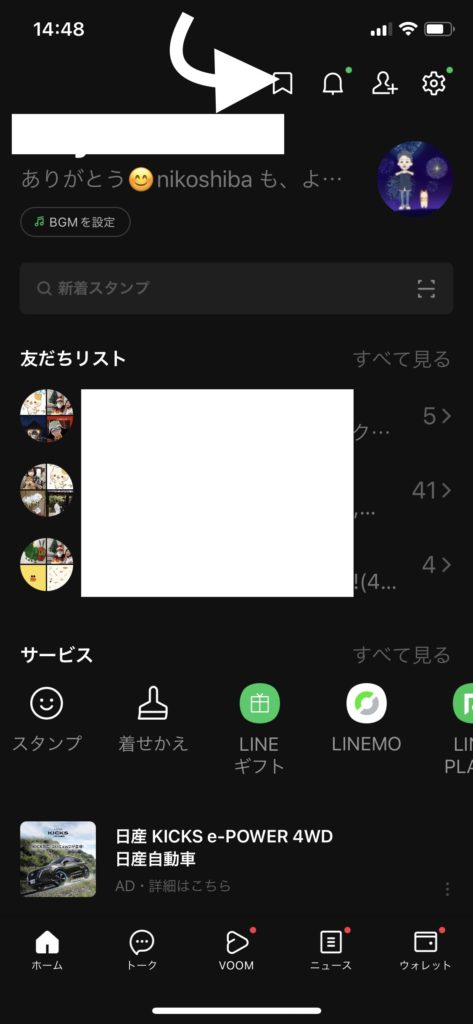
3、Keep画面に写真・動画・リンク・テキスト・ファイルの保存が可能です。
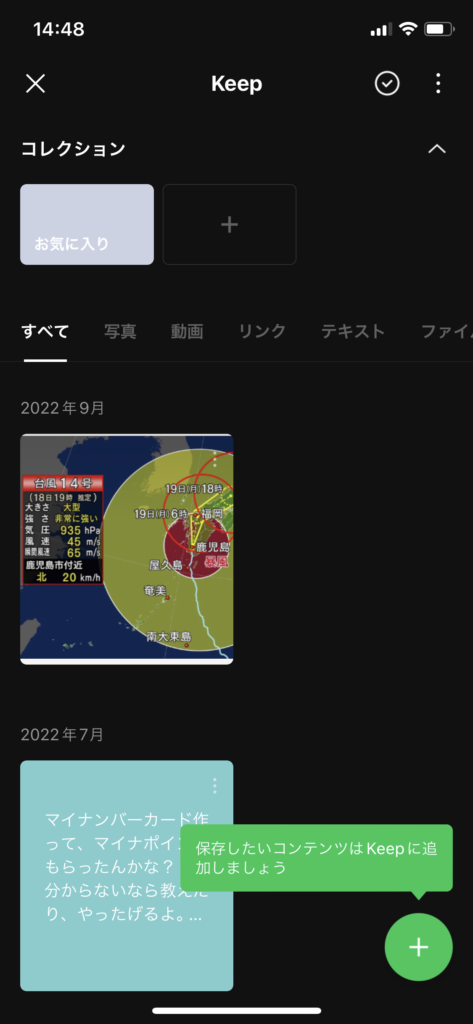
Keepに保存したデータを整理する
保存したデータは、ホームタブの自分のユーザー名の右側にある[Keep]より見ることができます。

保存したデータは写真、動画、リンク(Webサイトなど)、テキスト、ファイルに分類されます。
- [+]…スマホ内にある各種データをKeepに追加することができます。
- [︙]…Keepメモを開いたり、ストレージの使用容量を確認できます。
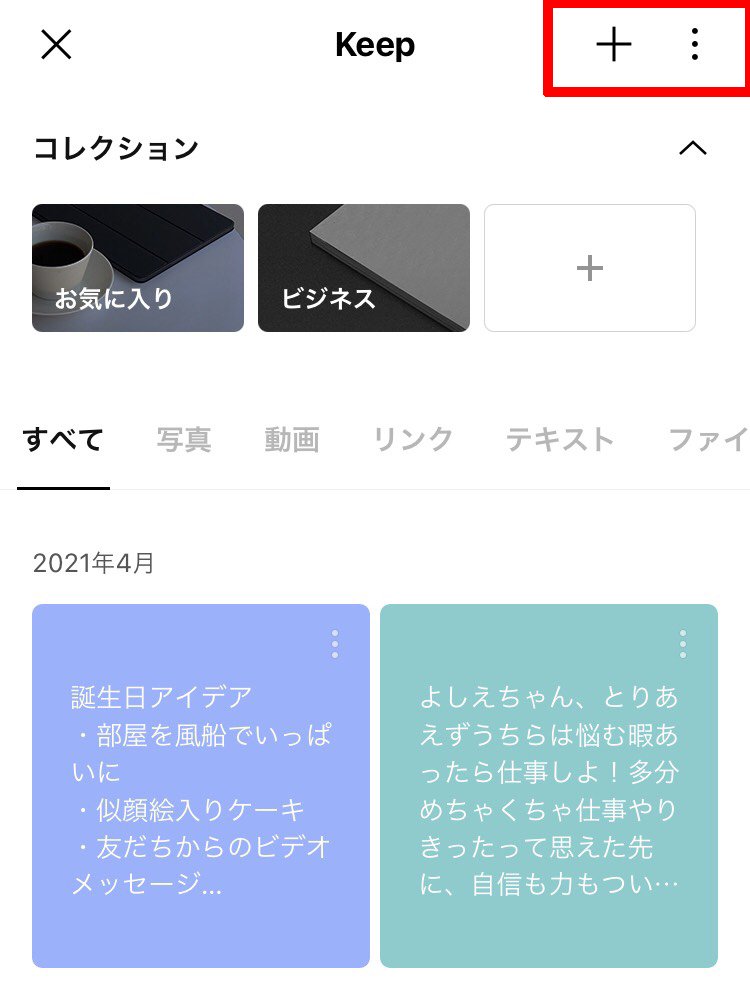
データにピン留めをする
データが増えた場合、見返す頻度の高いものは各データ右上の[︙]をタップし、[ピン留め]をしておくことで目立たせることができます。
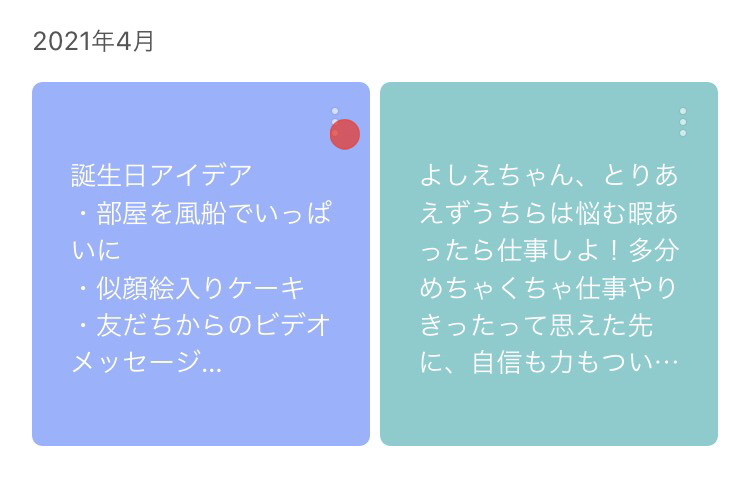
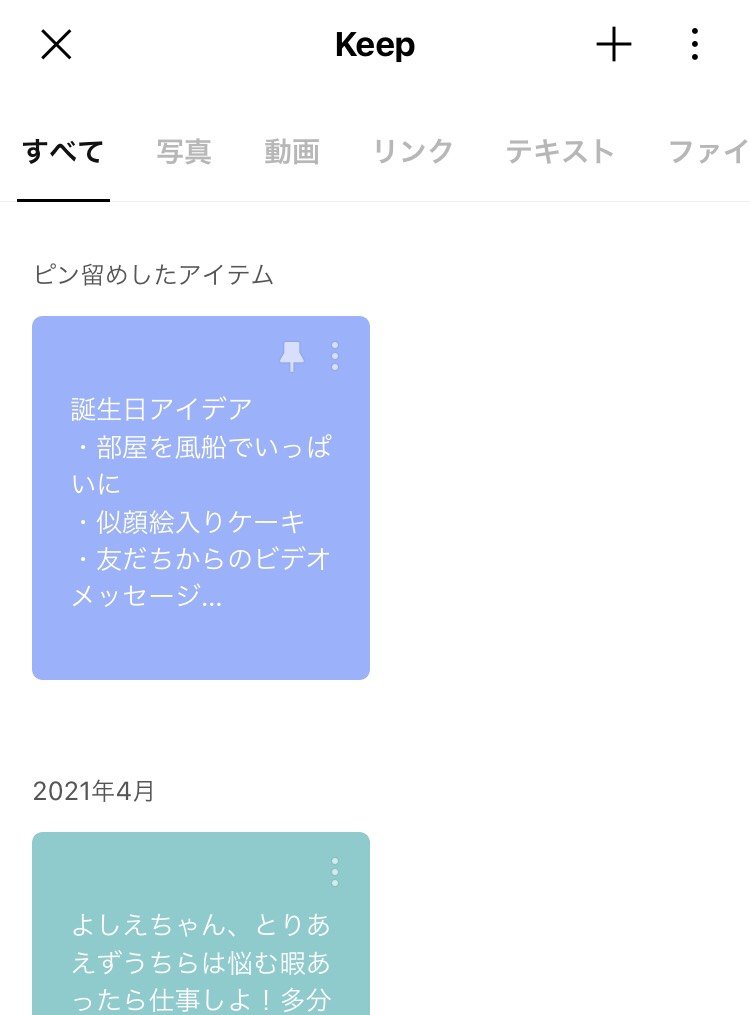
コレクションを作成する
コレクションでは、[+]ボタンから自分の任意のカテゴリを設定できるため、様々なデータ形式を、「仕事で使うもの」「プライベートで使うもの」など用途に合わせて仕分けることができます。
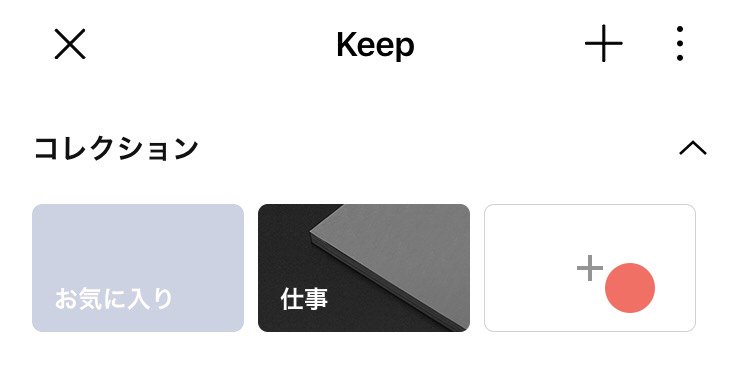
トーク画面でKeepに保存後、画面下部に現れる[コレクション]から直接予め作っておいたフォルダに仕分けて保存することができます。
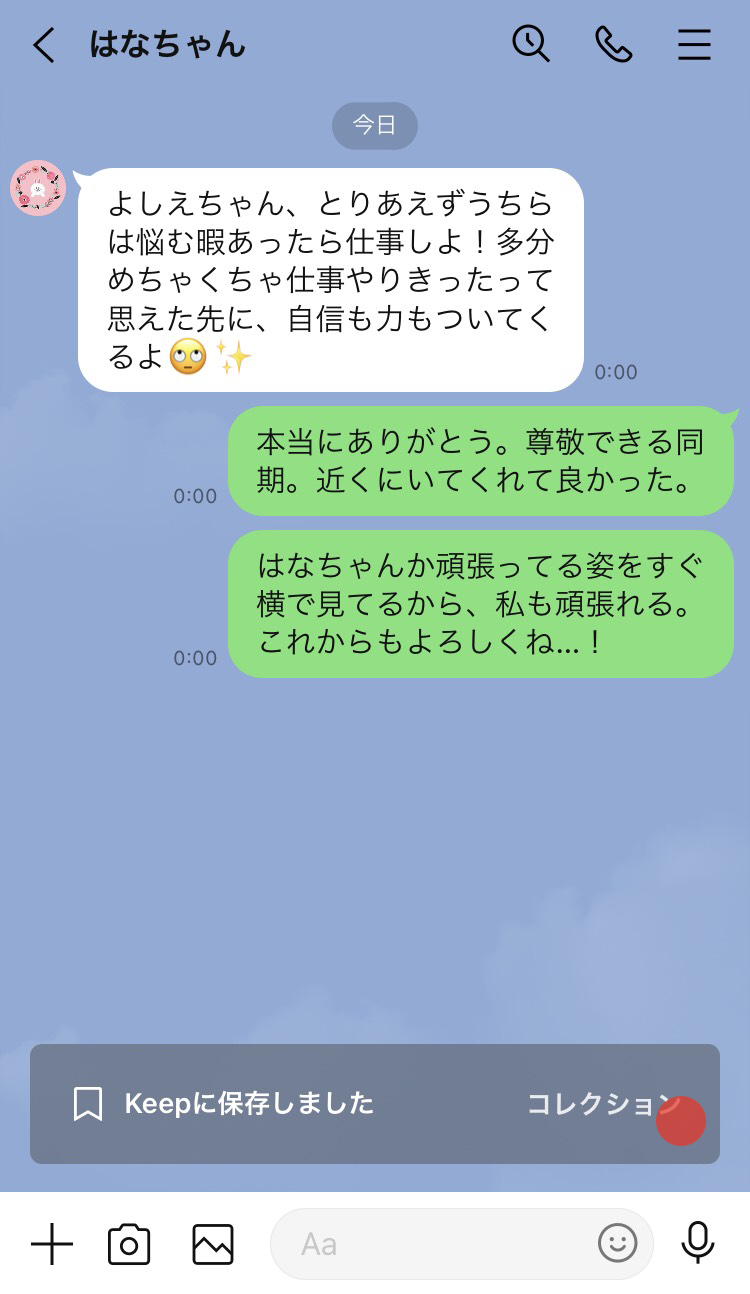
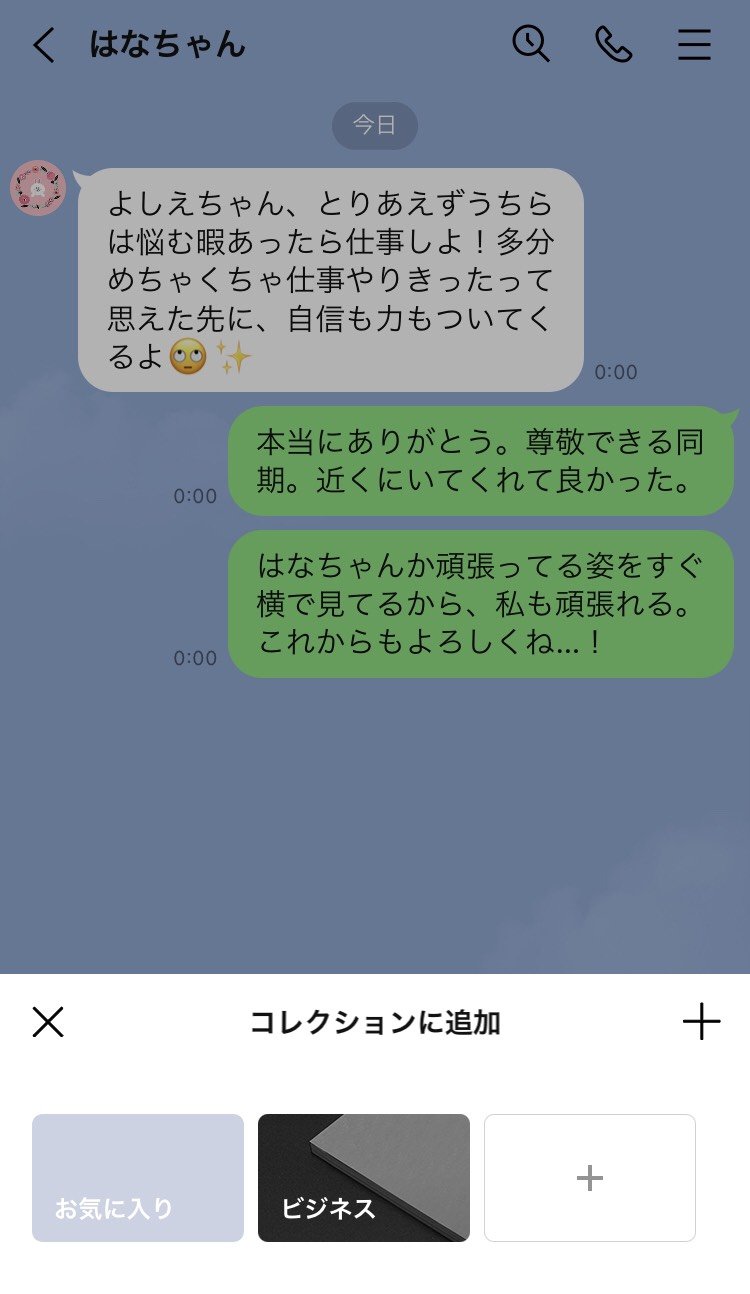
大切なデータは保存を忘れずに!
- トークに送信したデータは、そのままではKeepに保存されません。
- 保存するには、データ右上の[︙]より「ピン留め」「コレクションに追加」「端末に保存」のいずれかを行う必要があります。テキストの場合はテキストデータを編集することでも保存されます。
LINE 参照 https://guide.line.me/ja/chats-calls-notifications/chats/chat-keep.html
あ〜!LINEのトークで間違えて送信してしまった。どうしよう(泣)? 対処法と便利機能
nikoshibaブログ に戻る
nikoshibaでは、シニア、高齢者の方々へ「スマホ・PCなどの情報」「観光・カラオケ」「健康・美容」その他、暮らしお役立ち情報を発信しています。そして、専門店チェーンを長年経営をしていた経験から小売業のノウハウを全て開示中(詳しくは「事業概要」)です。ご笑覧賜れば幸いです。
も、ご利用いただけると嬉しいです。
記念日や接待に最適な厳選レストランが最大53%OFF!24時間オンライン予約可能!
【じゃらん】国内25,000軒の宿をネットで予約OK!2%ポイント還元!
今回のコロナ禍で、医療従事者と関連の方々のご苦労に頭が下がります。感謝をしたいです。皆様も感染対策をなさって大変な生活だと思います。これ以上、感染が拡大しないことを祈っています。
そして、経済は大変な状況ですが、中小企業、個人企業の方々のヒントになり、業績が回復され、スマイルライフになれますようにお祈り致します。

「お問い合わせ」
もっと知りたい方は、こちらから スマホ・PC情報
お問い合わせは無料
◉スマホやパソコン、そしてSNSに関することで、お分かりにならないシニア・高齢者・初心者の方にはメールでのやり取りに限り無料でアドバイスさせていただきます。
◉小売店に関することは、ショップ販売戦略 販売POS&受発注アプリなどでご確認ください。ご質問などは、このnikosibaのお問い合わせからお願いします。概要は、 事業概要 で
お気軽にお問い合わせください。2〜3日中にご連絡をさせていただきます。









